【美图秀秀电脑版2020】美图秀秀电脑版2020下载 官方最新版
美图秀秀电脑版2020介绍
美图秀秀电脑版2020是一款十分强大的在线美图软件,一款能够在电脑上一键美化你的图像,这里有着多种不同的设计方式,方便用户可以在这里任意选择自己想要的美图方式。美图秀秀电脑版2020官方版分享了全新的在线制作功能,用户只要将自己的图片导入进去,选择素材或者模板,一键设计,分享了多种不同格式的保存,方便用户的使用。
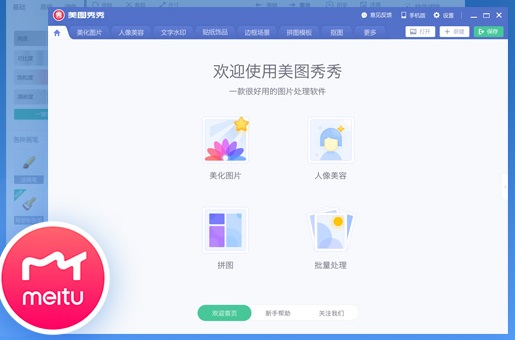
美图秀秀电脑版2020特色
1、荧光涂鸦
全新的美图秀秀加入了该功能,让你的照片变得更加有趣
2、滤镜特效
高品质滤镜特效加持,一张照片变成一组照骗
3、空间相册
自带空间相册美化工具,一键美化上传空间,省时省力
4、需求帮助
当用户遇到困难时,美图秀秀的人工服务将在线为你解答
5、web开放
携手其他各大网站共同发展合作,在线功能全部免费开放
美图秀秀电脑版2020怎么抠图
首先我们打开美图秀秀软件,点击右上角的打开图片。
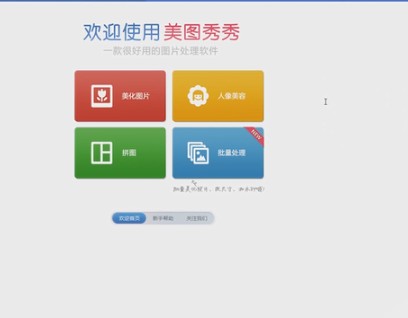
选择自己想要的图片,然后点击下面的打开。
随后点击左侧的画笔,找到抠图笔并点击进入,在弹出来的窗口中点击自动抠图。
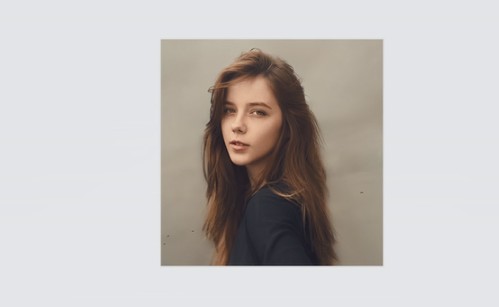
在你想要抠图的图像上画上简单的几笔,选择好后,点击完成抠图,最后点击确定即可。
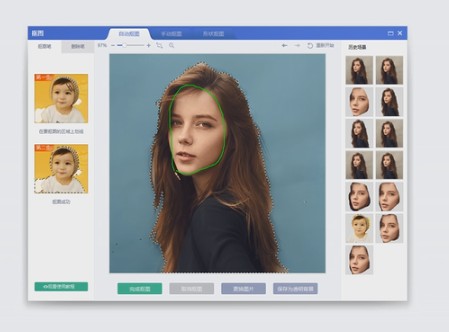
美图秀秀电脑版2020怎么换背景
1、打开美图秀秀软件,在右上角选择打开按钮开始操作。
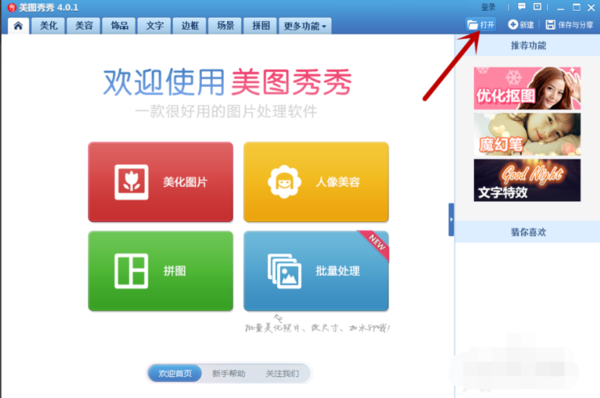
2、选择电脑中你要修改的图片,点击打开进入美图秀秀主界面。
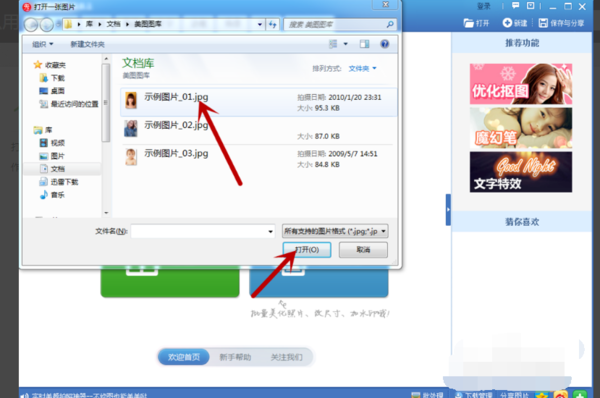
3、点击美化下方的功能区,选择抠图按钮,即可跳转页面。
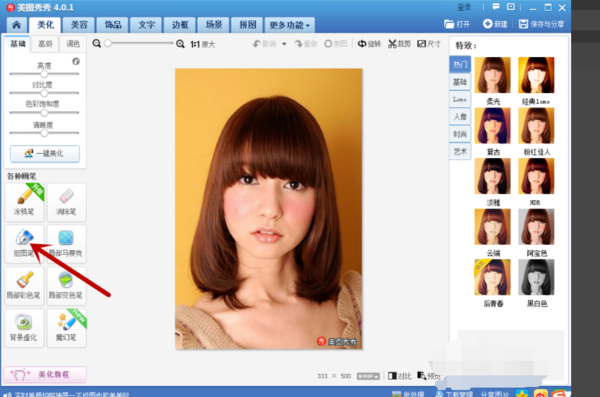
4、选择左侧功能区的抠图笔,移动鼠标在图片要选取的头像中画一下,然后点击完成抠图。
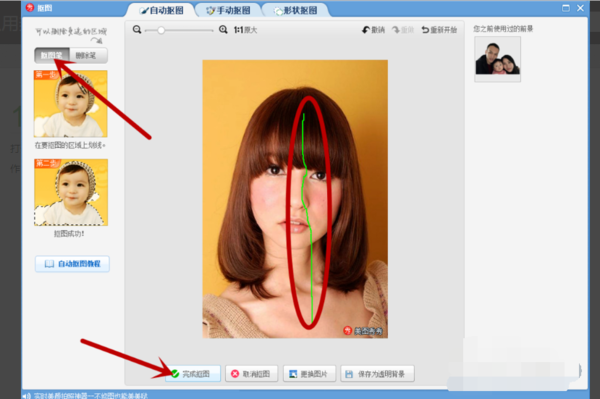
5、跳转的新界面在右上角上点击背景设置,背景可以随意选择颜色,这里选择白色。
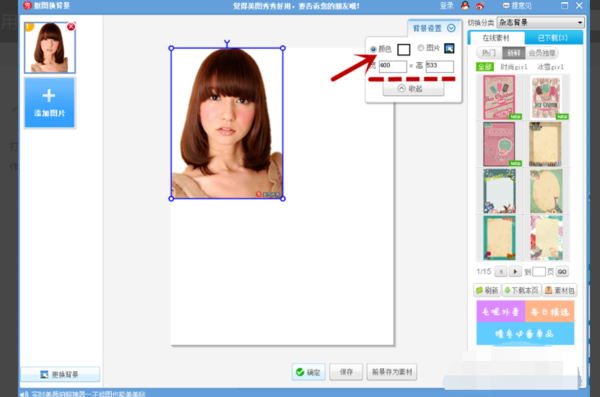
6、背景选择后,可以用鼠标拖动图片,也可以选择背景设置的规格尺寸设置,即可完成。
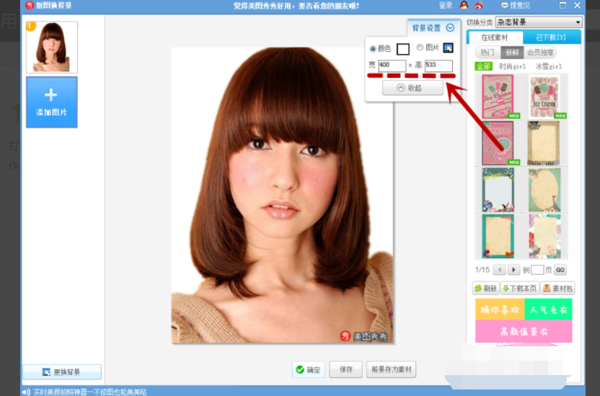
7、将完成后的图片点击右上角的保存按钮,保存至电脑中。

下载仅供下载体验和测试学习,不得商用和正当使用。
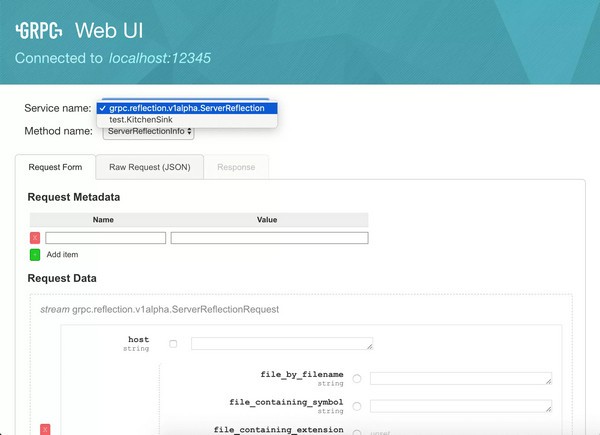
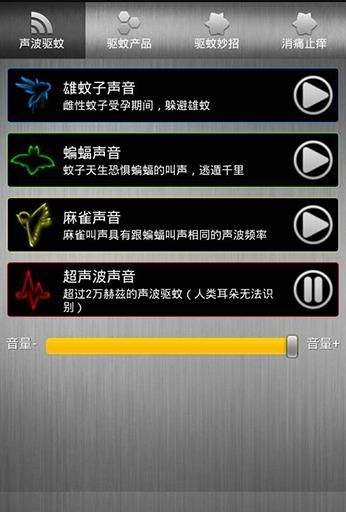
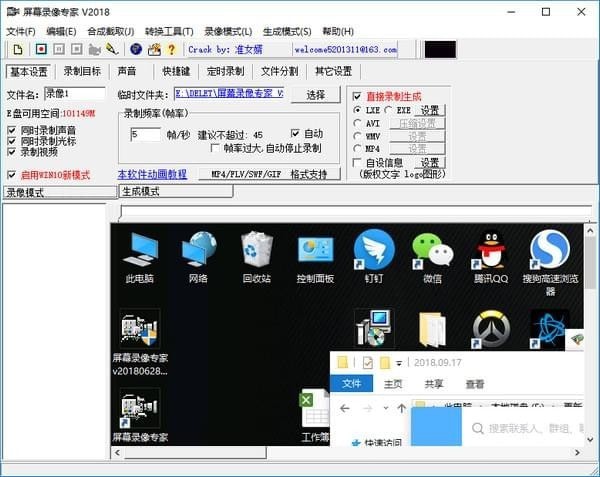
发表评论